 画像の加工『GIMP 画像エディタ』 画像の加工『GIMP 画像エディタ』 |
|
ubuntuソフトウエアーセンター
起動 アプリケーション→グラフィックス→GIMP
|
|
 GIMPにphotoshopブラシの追加 GIMPにphotoshopブラシの追加 |
GIMPのブラシの場所
編集 > 環境設定
左のフォルダ+をclickするとブラシ用フォルダの場所が表示
/home/user/.gimp-2.6/brushes
(.フォルダ名は隠しファイルなので表示→隠しファイルの表示)
ブラシを入れ,ブラシの再読み込み(ブラシ一覧の右下 青丸矢印)を
クリックすると追加したブラシが読み込まれる
|
 線画抽出 線画抽出 |
スキャナで読み込んだ画像の線画抽出
画像→モード→グレースケール→色→レベル
「スポイトツール」で除きたい部分の色を取得
「新規レイヤー」を作成してその色で塗りつぶす
その塗りつぶしたレイヤーのモードを「除算」に設定
これを繰り返す
画像を統合
「色」メニューから「脱色」
「色レベルの調整」「色カーブの調整」
「色」メニューから「色を透明度に」を選択、透明にする色を白に設定
抽出完了
|
 ツールボックスやレイヤー、チャンネルを閉じてしまった ツールボックスやレイヤー、チャンネルを閉じてしまった
|

|
ウィンドウ→最近閉じたドック
|